Навигация по сайту
- Игры / Образы
- Игры на русском языке
- Коды / Советы / Секреты
- Наши переводы
- Наши проекты
- Игры на русском языке (OnLine)
- Эмуляторы
- Обзоры игр
- Информация
- Статьи
- Интервью
- Мануалы / Инструкции
Случайная игра
Облако тегов
Показать все теги
Полное название: Opera mini
Жанр: Приложение web-браузер
Платформа: JAVA-мобильный телефон
Компания: Opera Software ASA
Год: 2005-2007
![Opera mini [JAVA] Opera mini [JAVA]](/uploads/posts/2014-10/1414080658_opera.jpg)
Вы когда-нибудь думали о хорошем Интернете прямо как на компьютере, но у вас на мобильном? С Opera mini это стало возможно. Теперь не надо пользоваться стандартной программой в телефоне для того, чтобы проверить какой-либо сайт. Конечно, сейчас на довольно новых телефонах довольно сносный Интернет браузер. Но они не идеальны - в них нет многих функций. Поэтому нужно использовать какой-то другой web-браузер написанный на java и специально для мобильного. Таких web-браузеров написано очень мало. Из известных, и относительно нормальных, можно перечислить несколько это: SmartViewer+, USWEB5(RC4), Opera Mini. Из них всех нам больше всего подходит Opera Mini. Так как - он самый легкий и удобный в настройках и использовании. Поэтому я расскажу про то, как его настроить на своём телефоне, поскольку для новичка это может быть сложным. И так приступим.
Для начала вам надо скачать совместимую версию Opera Mini с вашим телефоном, и установить её на него. Далее ваш мобильный оператор должен поддерживать Wap-Интернет, так что он тоже должен быть настроен в вашем телефоне.
Далее входим в Opera Mini. Поскольку вы в неё входите в первый раз то вам высветится текст для убирания которого вам понадобится проклацать кнопку джойстика. Или же кнопку “ОК”. Далее последует тест соединения. Тут придётся подождать кое-какое время. Если всё прошло удачно, то далее вы увидите главную страницу web-браузера.
Тут всё интуитивно просто, но для тех, у кого отсутствует интуиция расскажу поподробнее. Жмём меню -> Введите адрес. Далее появляется WWW. Тут вводим адрес без www. Жмём Опции -> ОК. Но тут, выскакивает какое-то окно на английском языке - не пугайтесь, оно выскакивает только в первый раз. Опускаем чу чуть ниже и видим, что тут нужно поставить галочку типа я согласен. И далее жмём “ОК”. Всё - страница загружена.
![Opera mini [JAVA] Opera mini [JAVA]](/uploads/posts/2014-10/1414080681_opera2.jpg)
Посмотрите, с картинками она весит очень много. Поэтому выходим на главную страницу Opera Mini, опять жмём Меню -> Инструменты -> Параметры. Теперь отключаем функцию Загрузки рисунков для того, что бы они не отображались и не тянули лишний трафик. Ну, если вы конечно мажор, то вы можете наоборот поставить более высокое качество рисунка.
Далее в принципе ничего настраивать не надо. Далее каждый пользователь делает настройку под себя.
Теперь перечислю горячие клавиши, которые вам могут пригодится:
#,3 – перейти в начало или конец странице.
#,7 – добавить закладку.
#,0 – обновить.
Теперь рассмотрим пару проблем с которыми вы можете столкнутся. Когда вы будите входить первый раз в Opera Mini, то при проверке соединения, может выскочить ошибка соединения. Это может быть связано с тем, что ваш оператор не поддерживает WAP-Интернет. Но если вы всё-таки уверены, что ваш мобильный оператор поддерживает WAP-Интернет, и вы его правильно настроили, то вам надо, не заходя в Opera Mini, зайти в Опции -> HTTP-профиль. Провайдер, например у меня (life :) Internet) - у вас должно стоять что-то подобное. Настраивайте. После этого должно заработать. Ну, возможен ещё такой вариант - у вас на счету недостаточно денег. В общем, и всё.
Наслаждайтесь Интернетом на своём мобильном.
Журнал: TOF
Жанр: Приложение web-браузер
Платформа: JAVA-мобильный телефон
Компания: Opera Software ASA
Год: 2005-2007
![Opera mini [JAVA] Opera mini [JAVA]](/uploads/posts/2014-10/1414080658_opera.jpg)
Вы когда-нибудь думали о хорошем Интернете прямо как на компьютере, но у вас на мобильном? С Opera mini это стало возможно. Теперь не надо пользоваться стандартной программой в телефоне для того, чтобы проверить какой-либо сайт. Конечно, сейчас на довольно новых телефонах довольно сносный Интернет браузер. Но они не идеальны - в них нет многих функций. Поэтому нужно использовать какой-то другой web-браузер написанный на java и специально для мобильного. Таких web-браузеров написано очень мало. Из известных, и относительно нормальных, можно перечислить несколько это: SmartViewer+, USWEB5(RC4), Opera Mini. Из них всех нам больше всего подходит Opera Mini. Так как - он самый легкий и удобный в настройках и использовании. Поэтому я расскажу про то, как его настроить на своём телефоне, поскольку для новичка это может быть сложным. И так приступим.
Для начала вам надо скачать совместимую версию Opera Mini с вашим телефоном, и установить её на него. Далее ваш мобильный оператор должен поддерживать Wap-Интернет, так что он тоже должен быть настроен в вашем телефоне.
Далее входим в Opera Mini. Поскольку вы в неё входите в первый раз то вам высветится текст для убирания которого вам понадобится проклацать кнопку джойстика. Или же кнопку “ОК”. Далее последует тест соединения. Тут придётся подождать кое-какое время. Если всё прошло удачно, то далее вы увидите главную страницу web-браузера.
Тут всё интуитивно просто, но для тех, у кого отсутствует интуиция расскажу поподробнее. Жмём меню -> Введите адрес. Далее появляется WWW. Тут вводим адрес без www. Жмём Опции -> ОК. Но тут, выскакивает какое-то окно на английском языке - не пугайтесь, оно выскакивает только в первый раз. Опускаем чу чуть ниже и видим, что тут нужно поставить галочку типа я согласен. И далее жмём “ОК”. Всё - страница загружена.
![Opera mini [JAVA] Opera mini [JAVA]](/uploads/posts/2014-10/1414080681_opera2.jpg)
Посмотрите, с картинками она весит очень много. Поэтому выходим на главную страницу Opera Mini, опять жмём Меню -> Инструменты -> Параметры. Теперь отключаем функцию Загрузки рисунков для того, что бы они не отображались и не тянули лишний трафик. Ну, если вы конечно мажор, то вы можете наоборот поставить более высокое качество рисунка.
Далее в принципе ничего настраивать не надо. Далее каждый пользователь делает настройку под себя.
Теперь перечислю горячие клавиши, которые вам могут пригодится:
#,3 – перейти в начало или конец странице.
#,7 – добавить закладку.
#,0 – обновить.
Теперь рассмотрим пару проблем с которыми вы можете столкнутся. Когда вы будите входить первый раз в Opera Mini, то при проверке соединения, может выскочить ошибка соединения. Это может быть связано с тем, что ваш оператор не поддерживает WAP-Интернет. Но если вы всё-таки уверены, что ваш мобильный оператор поддерживает WAP-Интернет, и вы его правильно настроили, то вам надо, не заходя в Opera Mini, зайти в Опции -> HTTP-профиль. Провайдер, например у меня (life :) Internet) - у вас должно стоять что-то подобное. Настраивайте. После этого должно заработать. Ну, возможен ещё такой вариант - у вас на счету недостаточно денег. В общем, и всё.
Наслаждайтесь Интернетом на своём мобильном.
Журнал: TOF
Вернуться
- Комментарий: 0
- Просмотров: 3045
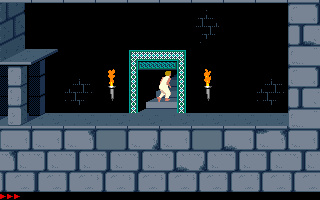

![Менеджер закачки [JAVA]](http://pscd.ru/uploads/posts/2014-10/1414476924_menager.jpg)

![MobileAgent [JAVA]](http://pscd.ru/uploads/posts/2014-10/1414172916_mobileagent.png)
![J2ME [JAVA]](http://pscd.ru/uploads/posts/2014-10/1414081105_j2me.png)
